La gestione e organizzazione delle immagini può essere una sfida, soprattutto se hai moltissime foto nel tuo catalogo. In Capture One Pro hai a disposizione strumenti completi che ti aiutano a organizzare le tue immagini in modo efficace. Nel testo seguente imparerai come utilizzare parole chiave e valutazioni per strutturare meglio la tua libreria fotografica e accedere più rapidamente alle tue immagini.
Conoscenze principali
- Con le parole chiave e le valutazioni puoi categorizzare e organizzare le tue immagini.
- Le parole chiave possono essere strutturate in modo gerarchico.
- Dovresti rinominare, spostare o eliminare le foto all'interno del software per evitare problemi di sincronizzazione.
Istruzioni passo dopo passo
Per sfruttare al meglio Capture One Pro, segui queste dettagliate istruzioni passo dopo passo per organizzare in modo efficace il tuo archivio di immagini.
Assegnare le parole chiave
Per categorizzare le tue immagini, clicca sulla scheda "Metadati" nella parte destra. Vedrai quindi il campo per le parole chiave. Qui puoi creare e gestire le parole chiave. Per assegnare una parola chiave, seleziona più immagini e inserisci il termine desiderato come "Veicoli". Conferma premendo Enter.
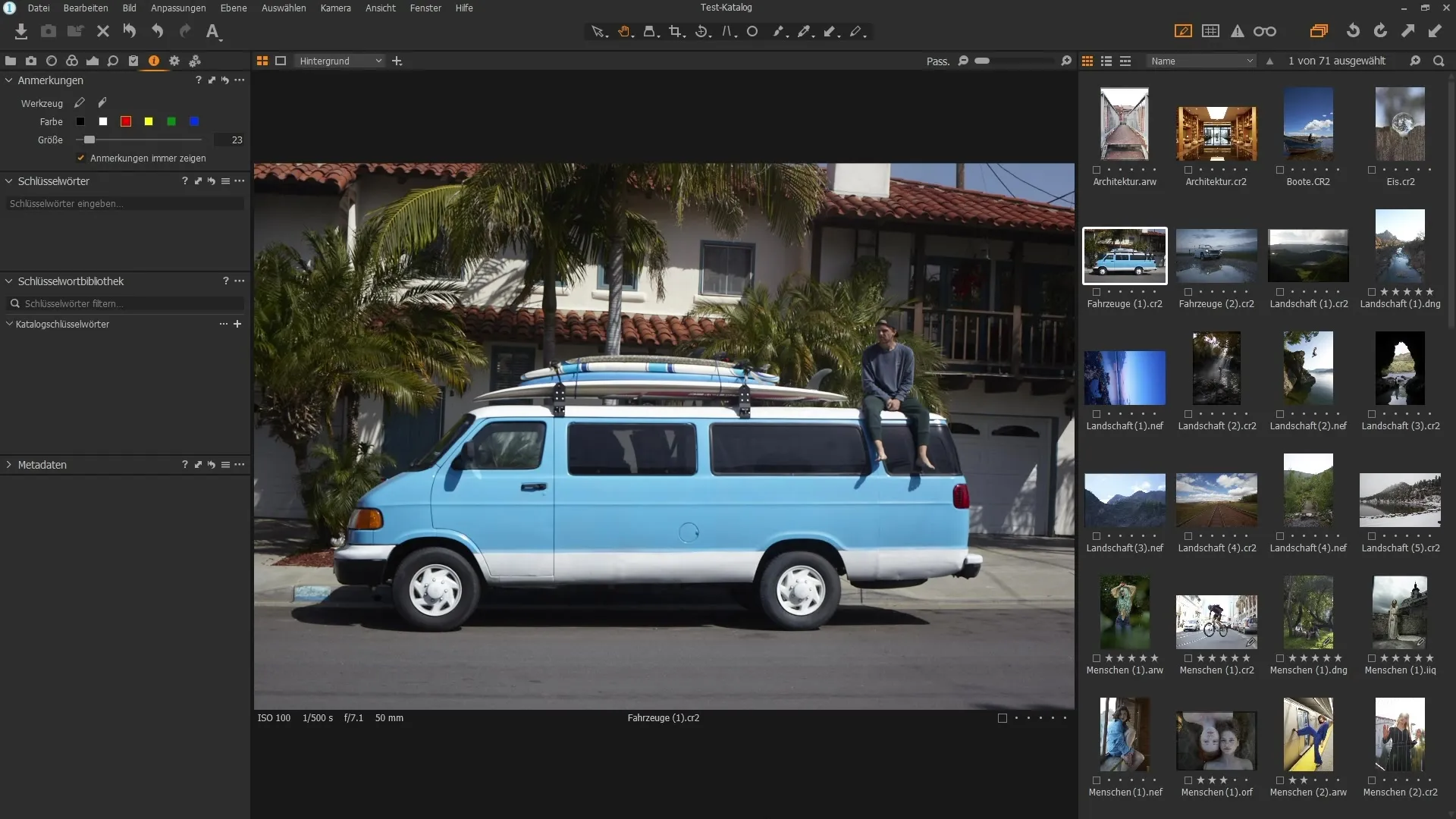
Dopo aver aggiunto la parola chiave "Veicoli", comparirà nella tua libreria di parole chiave. Puoi utilizzare questo metodo per diverse immagini, assegnare contemporaneamente parole chiave. Una singola immagine può anche avere più parole chiave.
Utilizzare la gerarchia delle parole chiave
Cliccando con il pulsante destro del mouse sulla parola chiave, puoi creare parole chiave subordinate, come ad esempio "Auto", "Bicicletta" e "Tram". Questo ti permette di organizzare le tue immagini in modo strutturato e gerarchico. Ogni immagine può rappresentare più parole chiave.
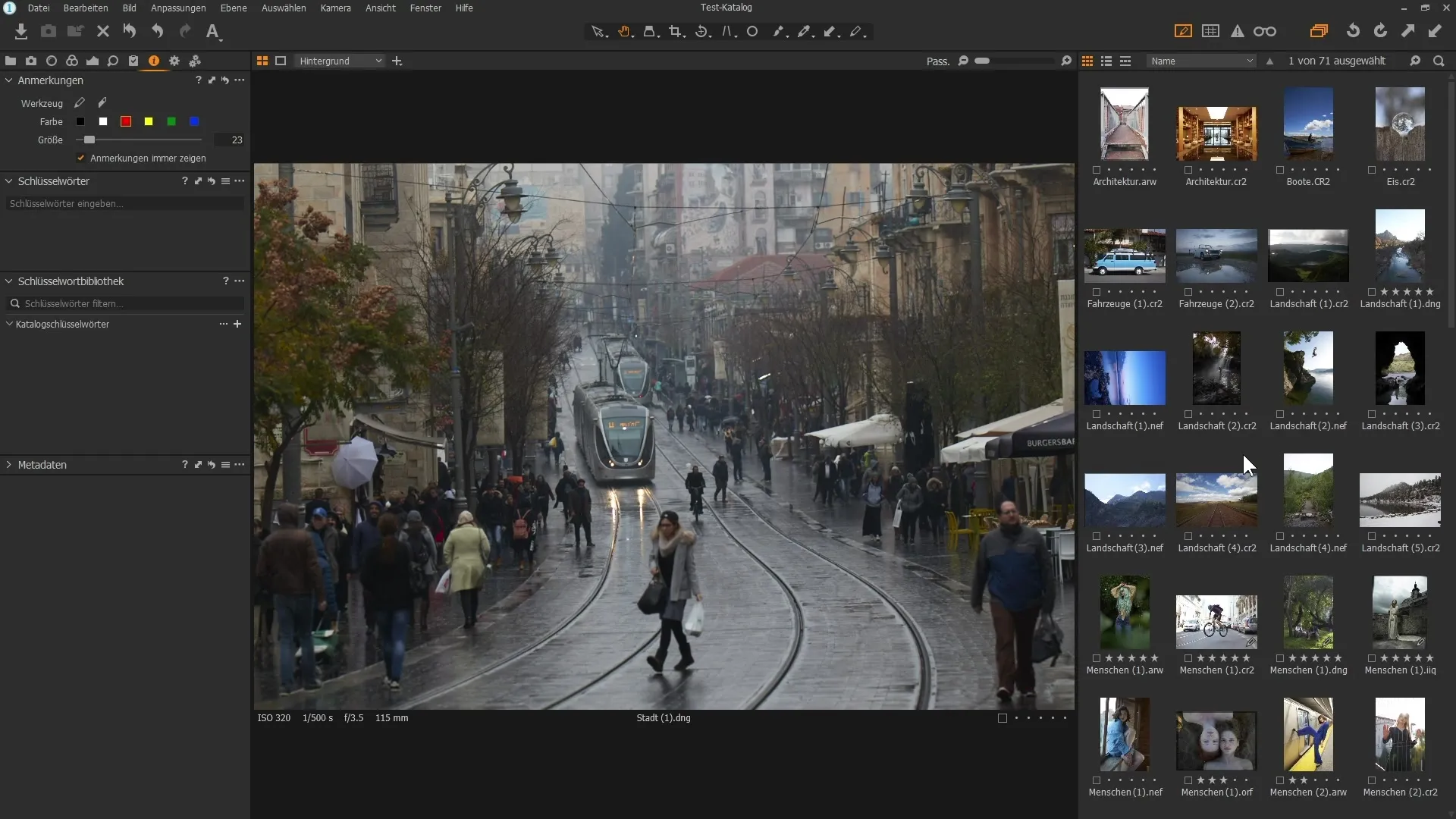
Quando stai cercando tutte le immagini nel tuo catalogo, puoi utilizzare la lente in alto nell'interfaccia e cercare "Veicolo". In questo modo troverai rapidamente tutte le foto pertinenti.
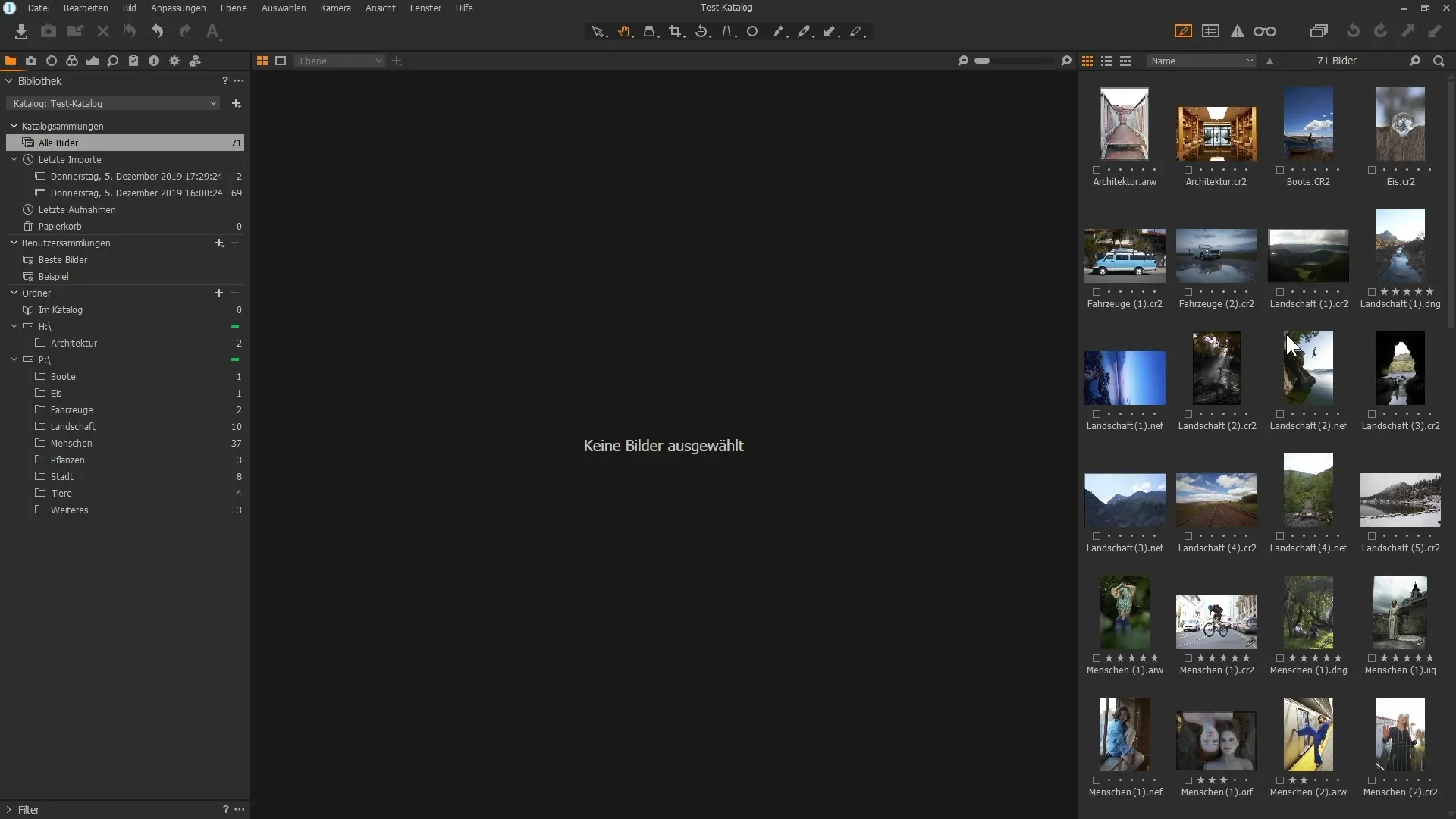
Ricerca avanzata per parole chiave
La ricerca diventa più precisa quando cerchi un termine specifico. Inizia inserendo la tua parola chiave come "Bicicletta" per limitare i risultati alle immagini corrispondenti. Capture One Pro ti aiuta a tenere facilmente traccia di tutte le immagini associate a quella parola chiave con un solo clic.
In questo contesto è importante non perdere il controllo nonostante le molteplici parole chiave. Capture One Pro ti mostrerà quali parole chiave si applicano a tutte le immagini e quali no. Se una parola chiave ha un segno meno, significa che si applica solo ad alcune delle immagini selezionate.

Rinominare e spostare le immagini
Ci sono alcuni importanti suggerimenti da considerare quando sposti o rinomini le immagini. Ogni volta che rinomini o sposti le immagini nel software, ciò avviene contemporaneamente sul tuo disco rigido senza che tu debba intervenire manualmente. Seleziona l'immagine, trascinala in un'altra cartella e conferma lo spostamento.
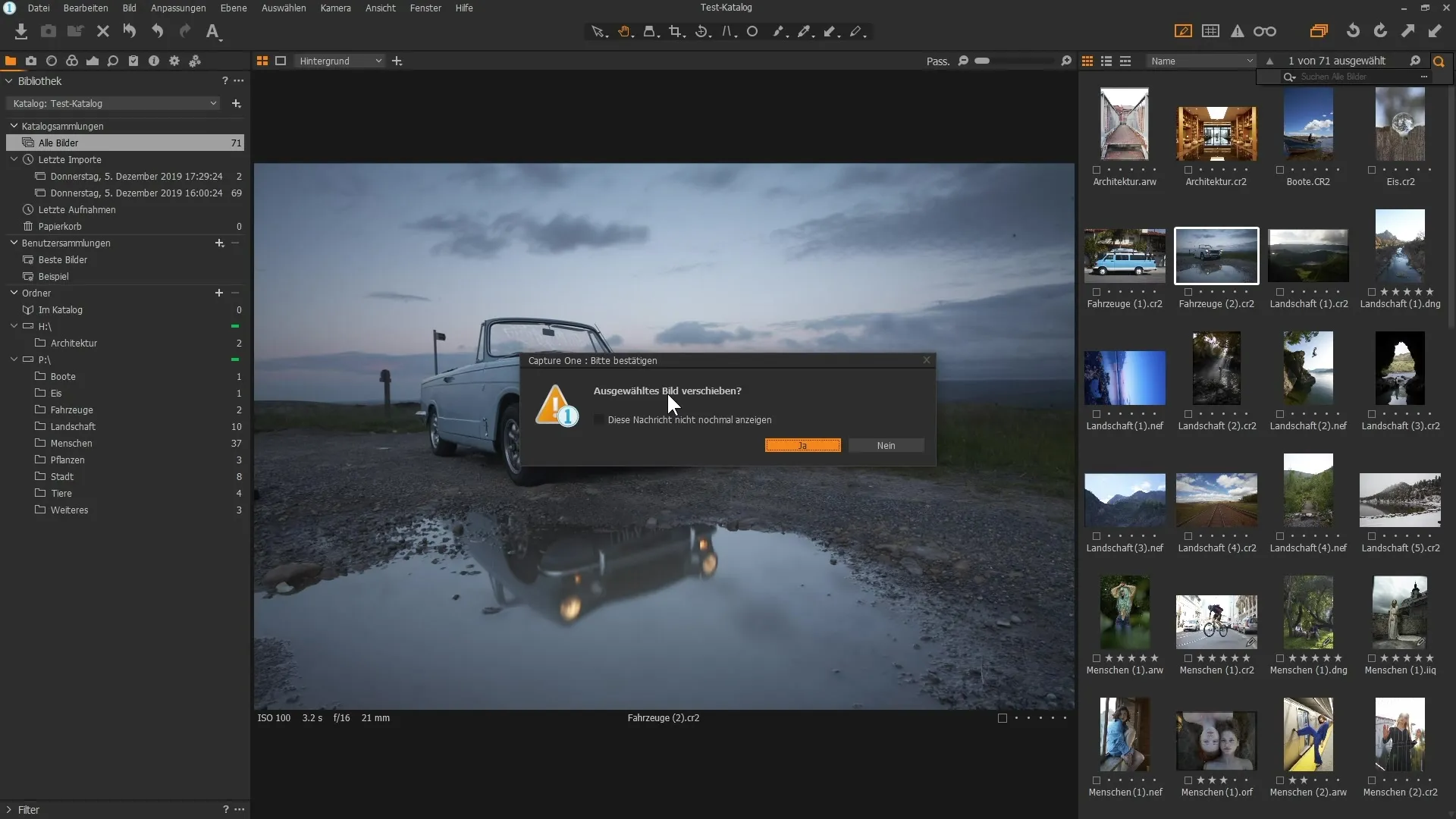
Lo stesso vale per l'eliminazione delle immagini. Se rimuovi un'immagine, non viene cancellata immediatamente dal tuo disco rigido ma finisce nel cestino. Se elimini accidentalmente un'immagine, puoi recuperarla sincronizzando la relativa cartella in Capture One Pro.
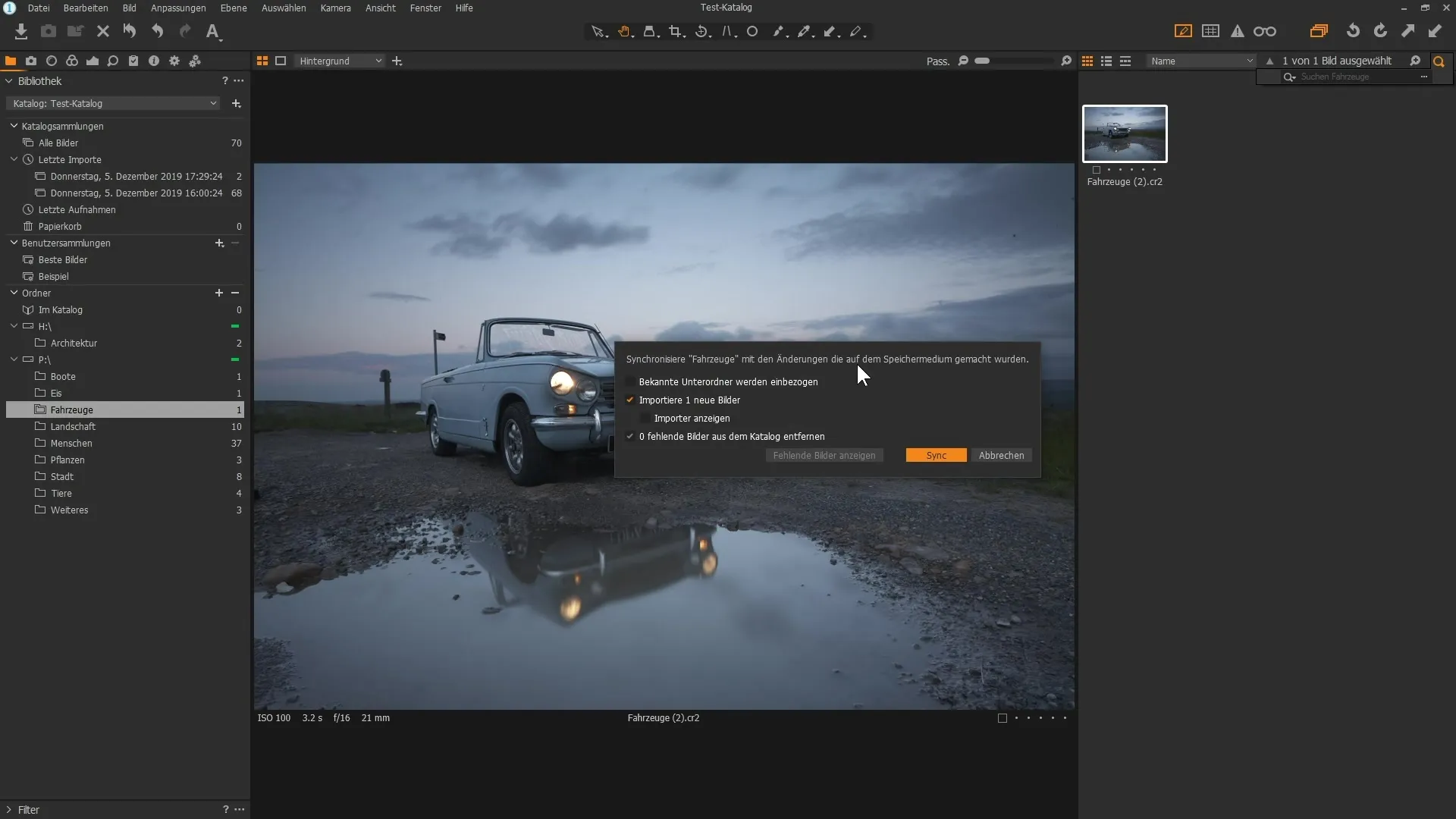
Suggerimenti per lavorare con le varianti
Un'altra funzionalità potente in Capture One Pro è la possibilità di lavorare con le varianti. Puoi creare una nuova variante di un'immagine per testare diversi approcci di modifica senza modificare l'originale. Clicca con il tasto destro sull'immagine e seleziona "Nuova Variante". In questo modo avrai una copia della modifica attuale disponibile, ma in un formato virtuale.
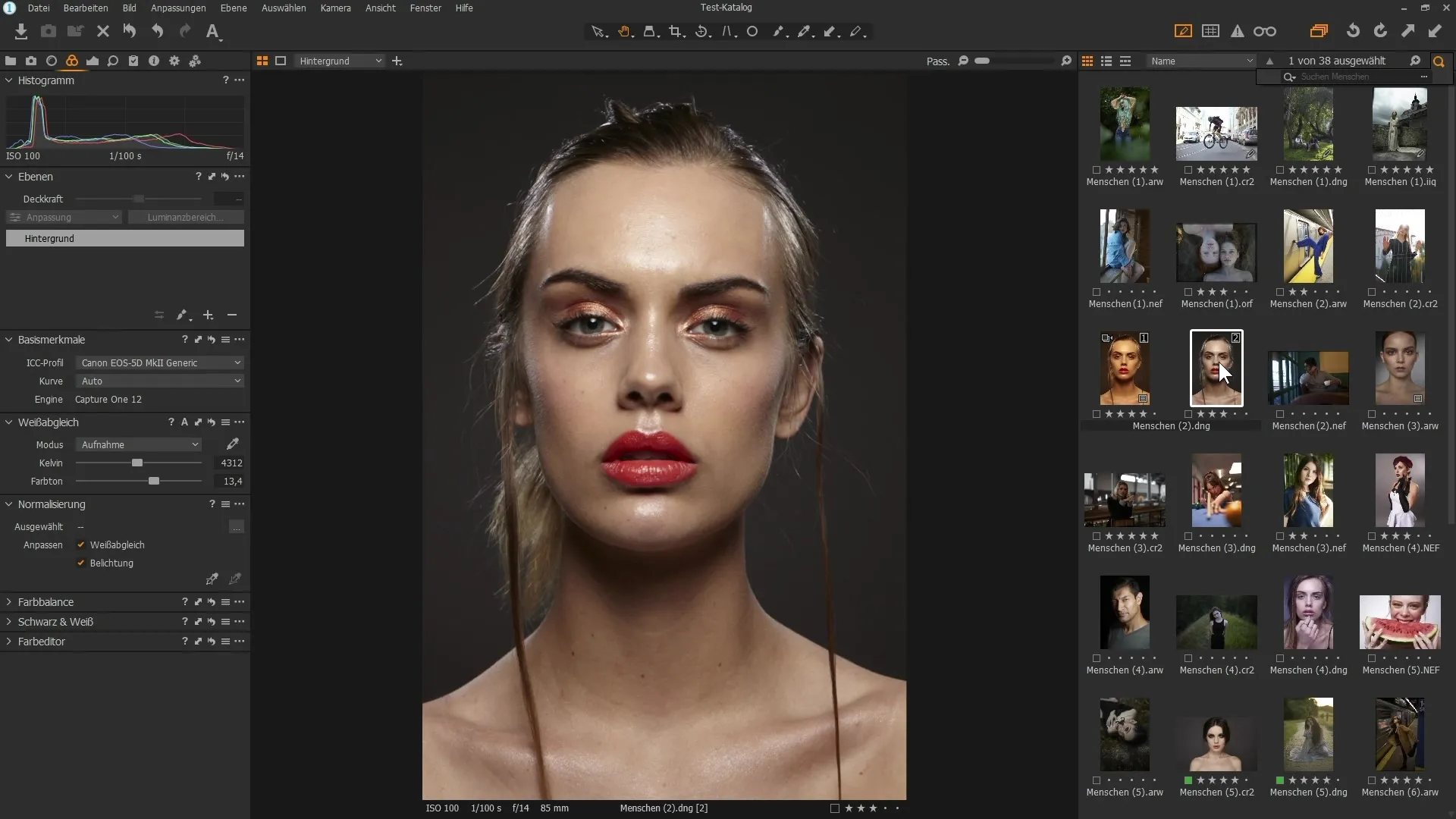
Per confrontare entrambe le immagini, tieni premuto il tasto Shift e clicca su entrambe le varianti. Puoi passare facilmente da una variante all'altra e contemporaneamente verificare quale risultato preferisci.
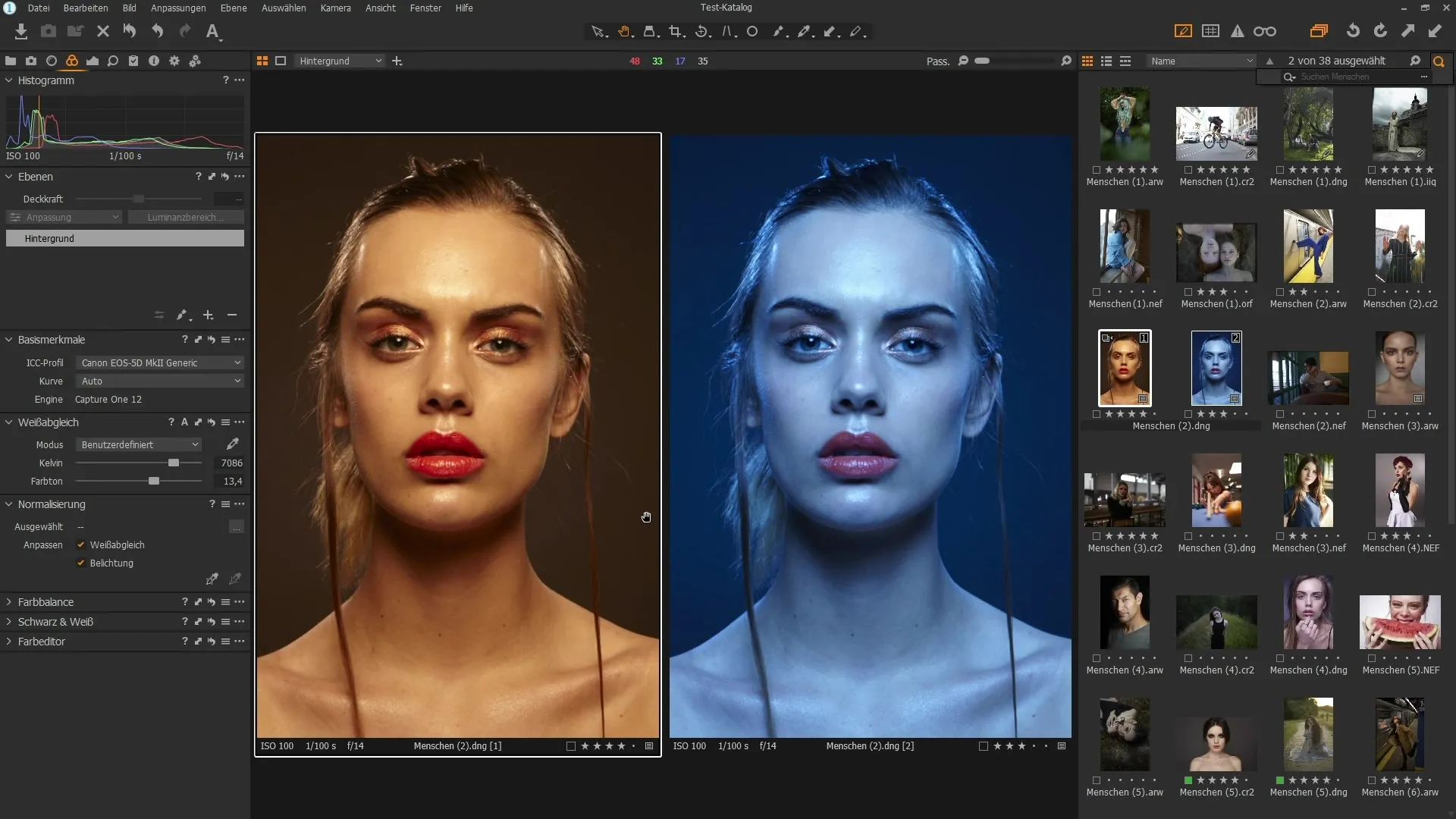
Mentre sperimenti con le varianti, puoi eliminare quelle che non ti piacciono semplicemente con un clic destro e il comando "Rimuovi", senza che ciò influisca sul file originale.
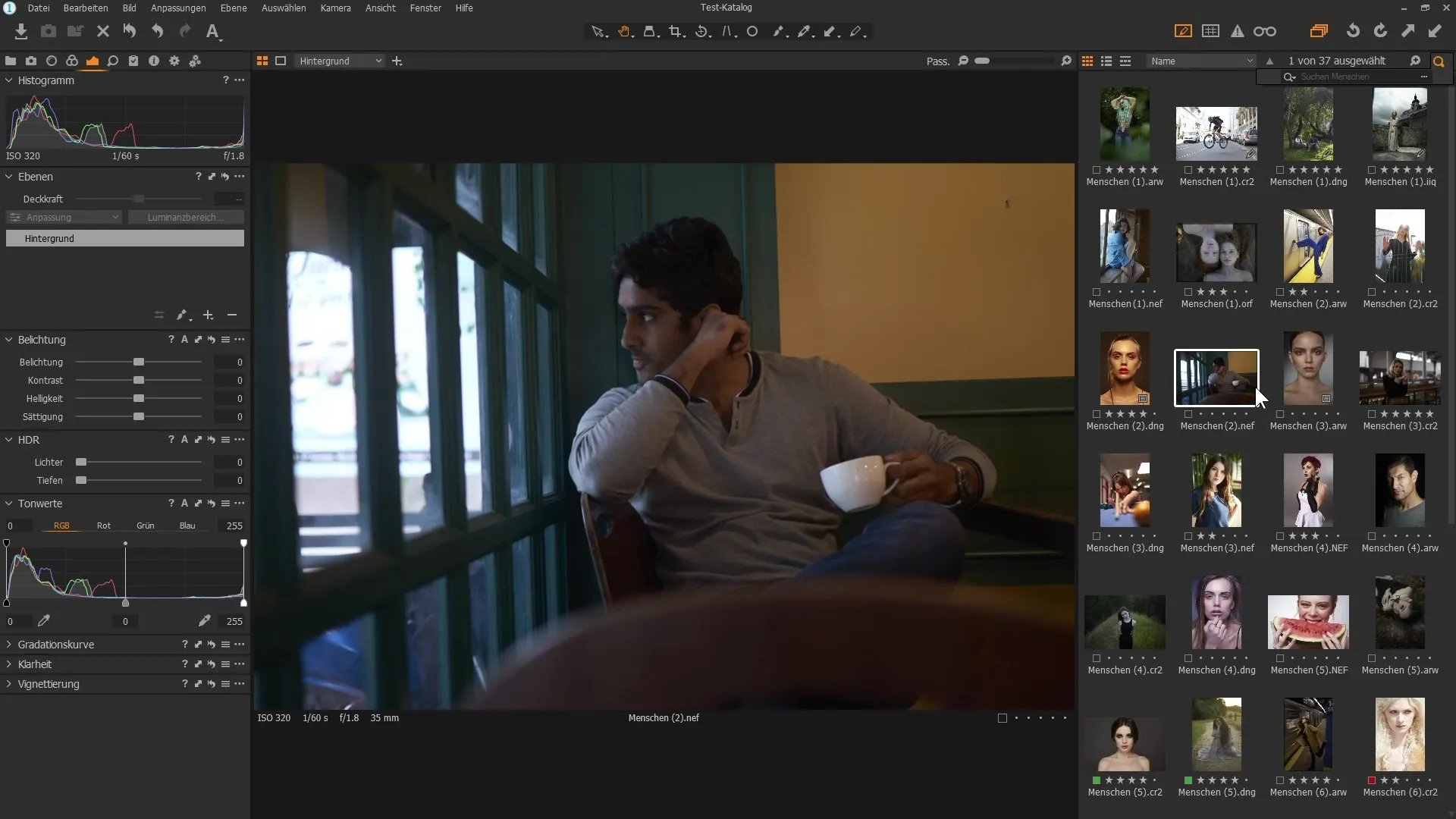
Riepilogo
In questa guida hai imparato passo dopo passo come organizzare efficacemente le tue immagini in Capture One Pro. Utilizzando parole chiave mirate, creando gerarchie e lavorando con varianti, puoi ottimizzare la tua libreria di immagini. Assicurati di gestire sempre i file all'interno del software per evitare complicazioni.
Domande frequenti
Come posso utilizzare efficientemente le parole chiave in Capture One Pro?Puoi selezionare le immagini e aggiungere parole chiave nell'area metadati.
Posso creare gerarchie di parole chiave?Sì, puoi creare parole chiave subordinate facendo clic destro sulla parola chiave principale.
Come posso trovare rapidamente un'immagine in Capture One Pro?Utilizza la funzione di ricerca con la lente e inserisci la parola chiave che stai cercando.
Cosa succede se rimuovo un'immagine dal catalogo?Verrà rimossa solo dal catalogo, ma rimarrà sull'hard disk fino a quando non la eliminerai dal Cestino.
Come posso lavorare con le varianti in Capture One Pro?Clicca con il tasto destro sull'immagine e seleziona "Nuova variante" per confrontare diverse modifiche.


